教你修复win10系统电脑经常掉线的问题

- 大小:419
- 语言:简体中文
- 时间:2019-10-25
- 方式:免费软件
- 类型:国产软件
- 环境:Win2003 / WinXP / Win7/ Win8 / Win10
- 安全检测: 360安全卫士 360杀毒 电脑管家
- 星级 :
下载地址
系统简介
你是否遇到过win10系统电脑经常掉线的问题。那么出现win10系统电脑经常掉线的问题该怎么解决呢?很多对电脑不太熟悉的小伙伴不知道win10系统电脑经常掉线到底该如何解决?其实只需要 一、电脑频繁掉线在很多情况下都是病毒导致的,因此需要全盘杀毒,这里使用瑞星杀毒软件,杀毒完成之后使用“360急救箱”扫描修复系统。 二、近期有无更新过网卡驱动,如果有或者记不得了,那么建议重装网卡驱动,建议下载“驱动精灵”,一键扫描修复驱动。就可以了。下面小编就给小伙伴们分享一下win10系统电脑经常掉线的详细步骤:
一、电脑频繁掉线在很多情况下都是病毒导致的,因此需要全盘杀毒,这里使用瑞星杀毒软件,杀毒完成之后使用“360急救箱”扫描修复系统。
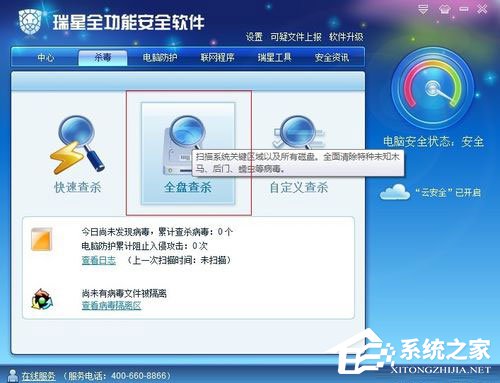
二、近期有无更新过网卡驱动,如果有或者记不得了,那么建议重装网卡驱动,建议下载“驱动精灵”,一键扫描修复驱动。
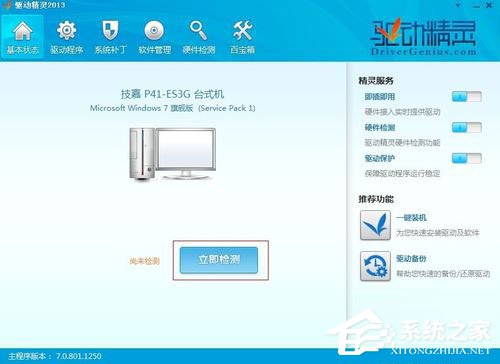
如果以上两种方法都没有解决,那么网线和调制解调器(俗称“猫”)出现故障的可能性很大。把从调制解调器接到电脑上的网线直接换掉,再重启下调制解调器,如果还没解决建议让网络供应商派人过来检修。


局域网电脑频繁掉线
1.局域网电脑频繁掉线也可通过以上步骤判断,如果都没有解决,那么尝试重启“路由器”。

2.如果这些都没有解决电脑频繁掉线问题,那么ARp攻击的可能性最大,ARp攻击为黑客伪装成被攻击电脑的MAC地址,截取数据,被攻击电脑会经常性的掉线。解决办法最好是把局域网ip地址与MAC地址绑定。

3.由于大多家用路由器功能简单有很多并不具备ip地址与MAC地址绑定的功能,因此这里使用大势至内网安全卫士实现绑定功能并防止ARp攻击。运行大势至内网安全卫士后在“请选择网卡”中选择当前试用的网卡(大部分电脑都只有一个网卡,也只有一个选择,如果是笔记本,那么会有两个选择,选择当前工作的网卡)。
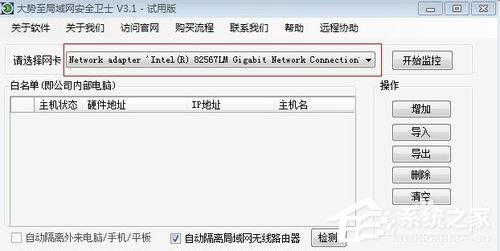
4.点击“开始监控”,然后会在“白名单”中列出局域网中当前工作的电脑,并实现ip地址与MAC地址的绑定。
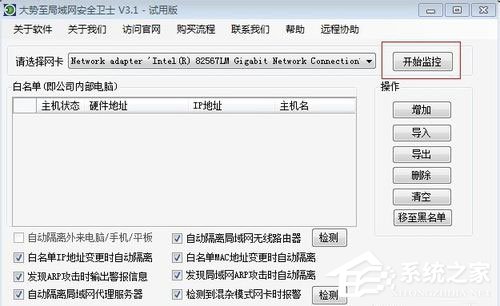
下载地址
云骑士系统推荐
- 1 云骑士 Win8.1 经典装机版 v2020.04(32位)
- 2 云骑士 Win7 2019.11 64位 典藏装机版
- 3 云骑士GHOST WIN7 SP1 X86 优化正式版 v2018.12
- 4 云骑士 Windows7 64位 优化国庆版 2019.10
- 5 云骑士 Ghost Win7 32位 热门装机版 v2020.05
- 6 新云骑士元旦
- 7 云骑士GHOST WIN7 SP1 X86 优化正式版 v2018.12
- 8 新云骑士Ghost XP SP3 选择版 1007
- 9 新云骑士 Ghost XP SP3 电脑城装机版 2011.04
- 10 云骑士GHOST WIN7 64位 完美旗舰版v2019.01
- 11 云骑士 WindoXP 64位 王牌2020新年元旦版
- 12 云骑士Ghost win10 64位专业装机版 v2018.12
- 13 云骑士 XP 纯净装机版 v2020.03
- 14 云骑士 Ghost Win8.1 64位 增强装机版 v2020.02
- 15 云骑士 GHOST WIN10 X64 快速安装版 v2018.12
- 16 云骑士 Ghost Win7 32位 极速装机版 v2018.12
- 17 云骑士 Ghost Win10 64位 完整装机版 v2020.05
- 18 云骑士GHOST WIN7 X64 安全旗舰版v2018.12
- 19 云骑士 Windows10 增强装机版64位 2019.11
- 20 云骑士 Win8.1 Ghost 64位 新机2020新年元旦版
- 21 云骑士 Win7 安全国庆版 2019.10(32位)
- 22 云骑士 Windows7 64位 办公装机版 2019.11
- 23 云骑士 Ghost Win10 x64 纯净珍藏版 V2016.12 (64位)
韩博士文章推荐
- 1 帮您操作win10系统任务栏高低调整的办法
- 2 win10系统显示的全是英文要如何还原成免费呢?
- 3 笔者练习winxp系统电脑下配置802.1x三种方式的办法?
- 4 win10系统升级win10系统后开始菜单只有一栏磁贴的具体步骤
- 5 问答解题:怎么修复电脑硬盘声响大的问题?
- 6 技术编辑恢复xp系统下安装VisUALfoxpr9.0的教程?
- 7 手把手传授浅析电脑公司Ghostxp系统开机之后自动注销的方案?
- 8 win10系统打开pdf文件的图解介绍
- 9 大神传授win7系统查询显卡内存?查询nvidia显卡显存大小的方案?
- 10 技术员练习win10系统登录界面文字和按钮样式更换的方案